如何使MathType大括号公式对齐
我们可以使用大括号模板,并在大括号下编辑公式、矩阵函数,此时会对对齐方式有要求,本教程以给出的公式为例讲解使MathType大括号公式对齐的方法。
要求:使如下图所示的两个公式上下对齐

含有大括号的公式示例
首先编辑公式,具体步骤如下:
1.在MathType中编辑大括号。
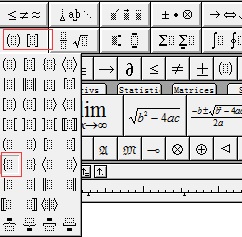
选择半边大括号模板
2.选择矩阵模板中的第一行第二个模板。
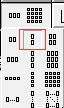
选择一列两行的矩阵模板
3.在大括号内的矩阵中编辑公式。

用矩阵模板编辑的公式示例
温馨提示:如果对公式对齐方式不满意,可以通过改变矩阵的对齐格式来决定公式对齐方式,具体步骤如下:
1.首先先将光标定位到上面第一个公式的V前,选择格式菜单下的矩阵项,在矩阵子菜单下选择 "更改矩阵"项。
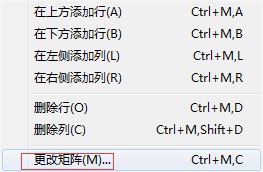
在矩阵菜单下选择更改矩阵项
2.在弹出的矩阵对话框中,在"列对齐"方式下选择"左侧",然后点击确定按钮。
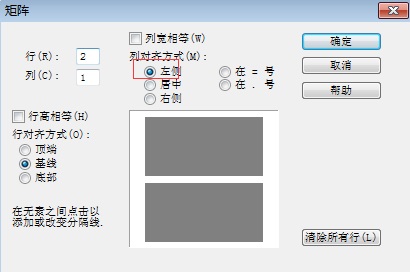
选择列对齐方式为左侧
3.此时公式就以左对齐的格式显示,我们还可以在矩阵对话框中选择其它的对齐方式,操作方法类似。

左侧列对齐的公式示例
您可能感兴趣的文章
- 04-18如何解决word中文双引号变成英文引号
- 04-18Word2010技巧大全
- 04-18word怎么设置对齐字符网格
- 04-18如何在Word2010里插入水印?
- 04-18word 设置编号后如何让下面的字对齐
- 04-18word中的网格对齐是什么意思
- 04-18如何解决word2013停止工作
- 04-18word打印缺一部分表格文件怎么办
- 04-18WORD中怎样设置字体长宽
- 04-18Word2013怎样制作名片


阅读排行
推荐教程
- 11-22office怎么免费永久激活 office产品密钥永久激活码
- 11-30正版office2021永久激活密钥
- 11-25怎么激活office2019最新版?office 2019激活秘钥+激活工具推荐
- 11-25office2010 产品密钥 永久密钥最新分享
- 11-22Office2016激活密钥专业增强版(神Key)Office2016永久激活密钥[202
- 11-30全新 Office 2013 激活密钥 Office 2013 激活工具推荐
- 11-25正版 office 产品密钥 office 密钥 office2019 永久激活
- 11-22office2020破解版(附永久密钥) 免费完整版
- 11-302023 全新 office 2010 标准版/专业版密钥
- 11-22office2010激活密钥有哪些?office2010永久激活密钥分享







